- ASTRをメタマスクに直接送金できない理由
- Astar PortalとPolkaDot{.js}を使ったASTR送金の手順
- Gate.ioからPolkaDot{.js}へのASTR送金方法
- Astar PortalからメタマスクへのASTR送金方法
ASTRをメタマスクに送金しようとして「送れない!!」となった人、いるのではないでしょうか。
筆者もそのひとり。
ASTR(Astar)をメタマスクに送金しようとして躓いた経験はありませんか?
実は、ASTRを安全に送金するには少し工夫が必要です。
ウォレットは種類によってアドレスのフォーマットがあり、取引所によって対応しているフォーマットが違うため注意が必要です。
この記事を読めば、ASTRの送金手順がわかり、自信を持って操作できるようになります。
筆者の事例
- Gate.ioの出金ページにてChainを「Astar」
- 送金先をメタマスクのアドレスを入力
- 最終的に出金ステータスが「キャンセル済み」になり焦る
送金ミスにあんるかとと焦りましたが、Gate側で出金をキャンセルしてくれました。
Gate.io(ゲート)はネットワークの選択ができるようになりました。
出金の際、「Astar」か「EVM」を選択できます。
EVMを選択するとメタマスクに直接送金できます。
国内取引所のビットバンクはNativeアドレスへの送金のためPolkaDot{.js}に送りましょう。
参考ビットバンク公式「ASTR入金時の送金元アドレスについて」
Astar(ASTR)をメタマスクへ送金方法
ASTRの送金手順を紹介します。
初めてのアドレス宛へ送金する場合は必ずテストしてください!無事、送金が確認できたら送りたい量を送金してください。
PolkaDot{.js}の作成がまだの人は下記記事を参考にどうぞ。

メタマスクのアドレスを入力して送信
メタマスクの導入がまだの方は下記記事を参考にどうぞ!
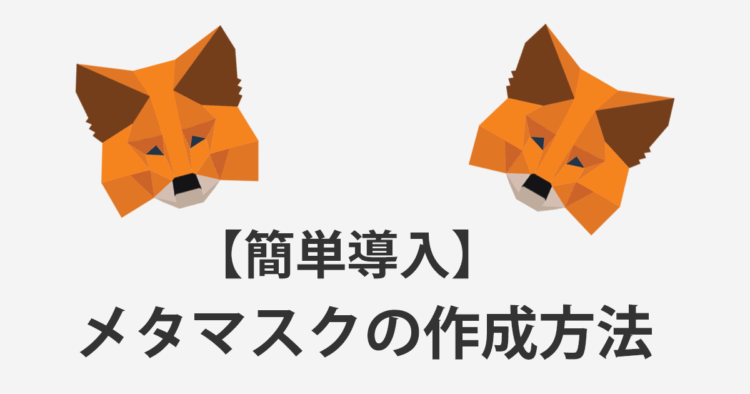

ソフトウェアウォレットとは?
Astar(ASTR)を送金するのにメタマスクとPolkaDot{.js}を用意します。
メタマスクもPolkaDot{.js}も有名なソフトウェアウォレットです。
そもそも、この「ソフトウェアウォレット」とは何なのでしょうか。
仮想通貨のウォレットとは?
- 仮想通貨の保管
- 仮想通貨の送金
- NFTの管理
- 仮想通貨の交換
ウォレットによって様々な機能が搭載されている、とても便利なお財布です。
ソフトウェアウォレットはインターネットに接続した状態で使うためリスクも大きいため注意点をしっかり抑えて使うようにしましょう。
それではASTR(Astar)の送金のやり方を見ていきましょう!
Astar PortalにPolkaDot{.js}を接続
まずはAstar portalに移動します。
ページ真ん中に「Connect Wallet」というボタンがあるのでクリックします。
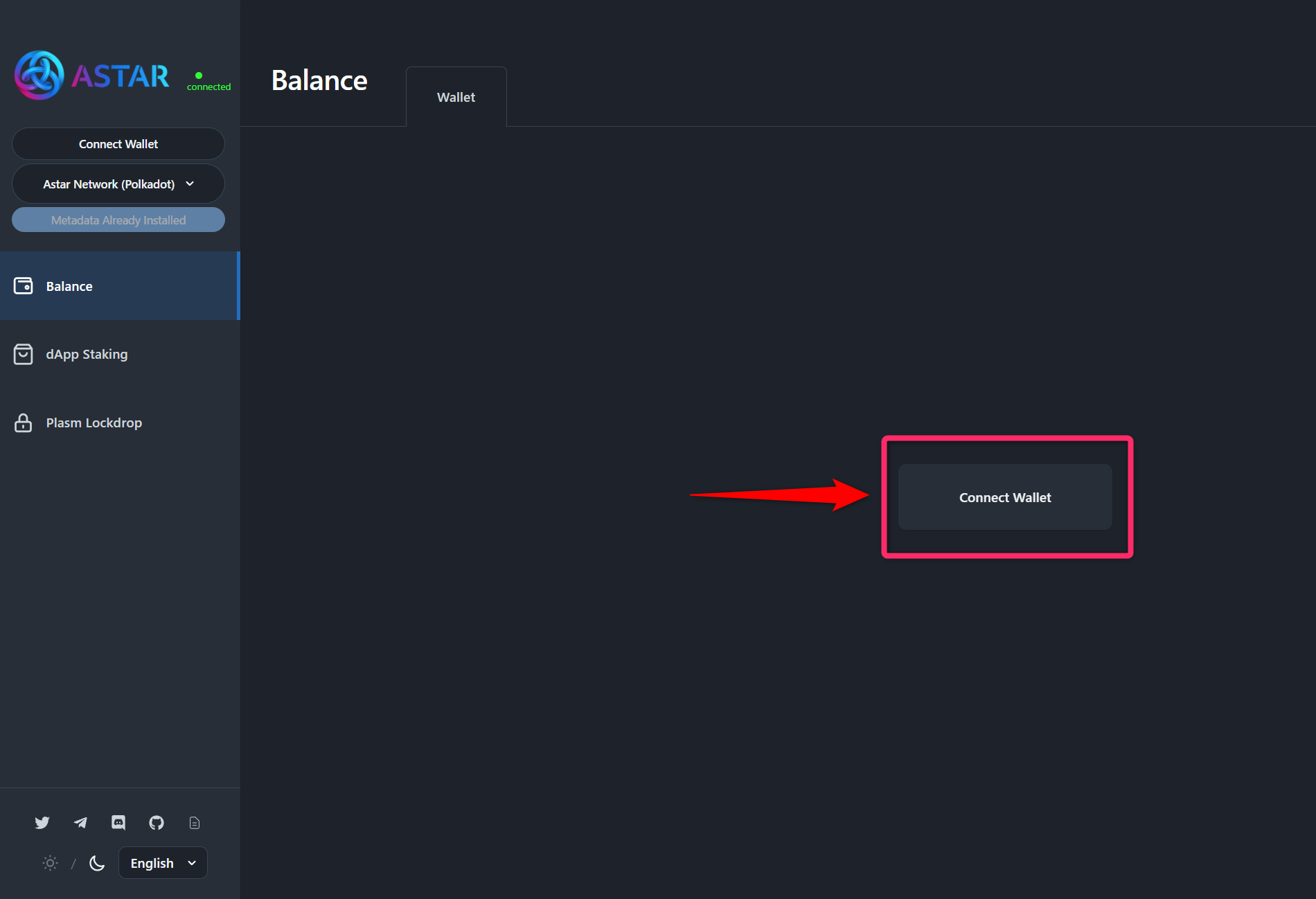
「Select a Wallet」が出てきます、「PolkaDot{.js}」をクリックします。
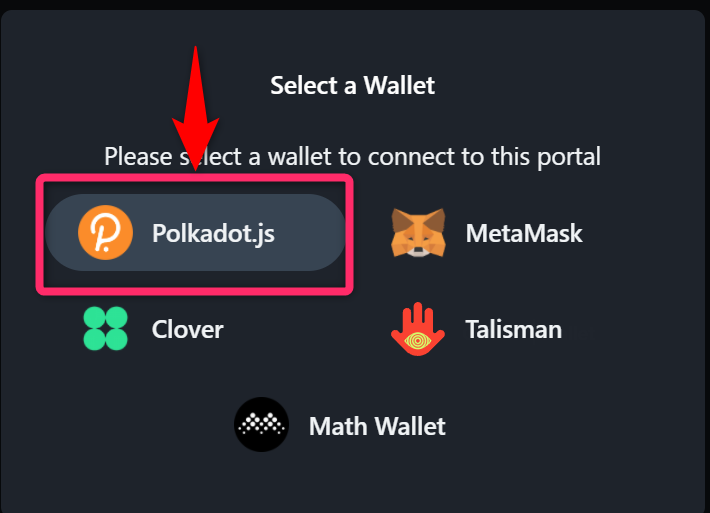
PolkaDot{.js}に複数ウォレットアカウントがある場合は選択出来ます。
1つの場合は表示されているアカウントを選択し「Confirm」をクリックします。
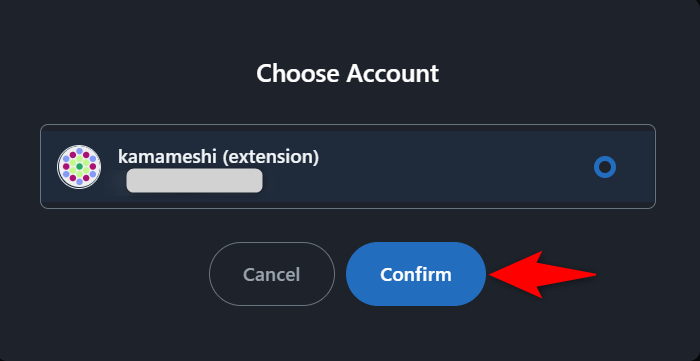
画像中央部分に、接続してるウォレットアドレスが表示されます。
矢印の部分をクリックしてウォレットアドレスを自動コピーしてください。
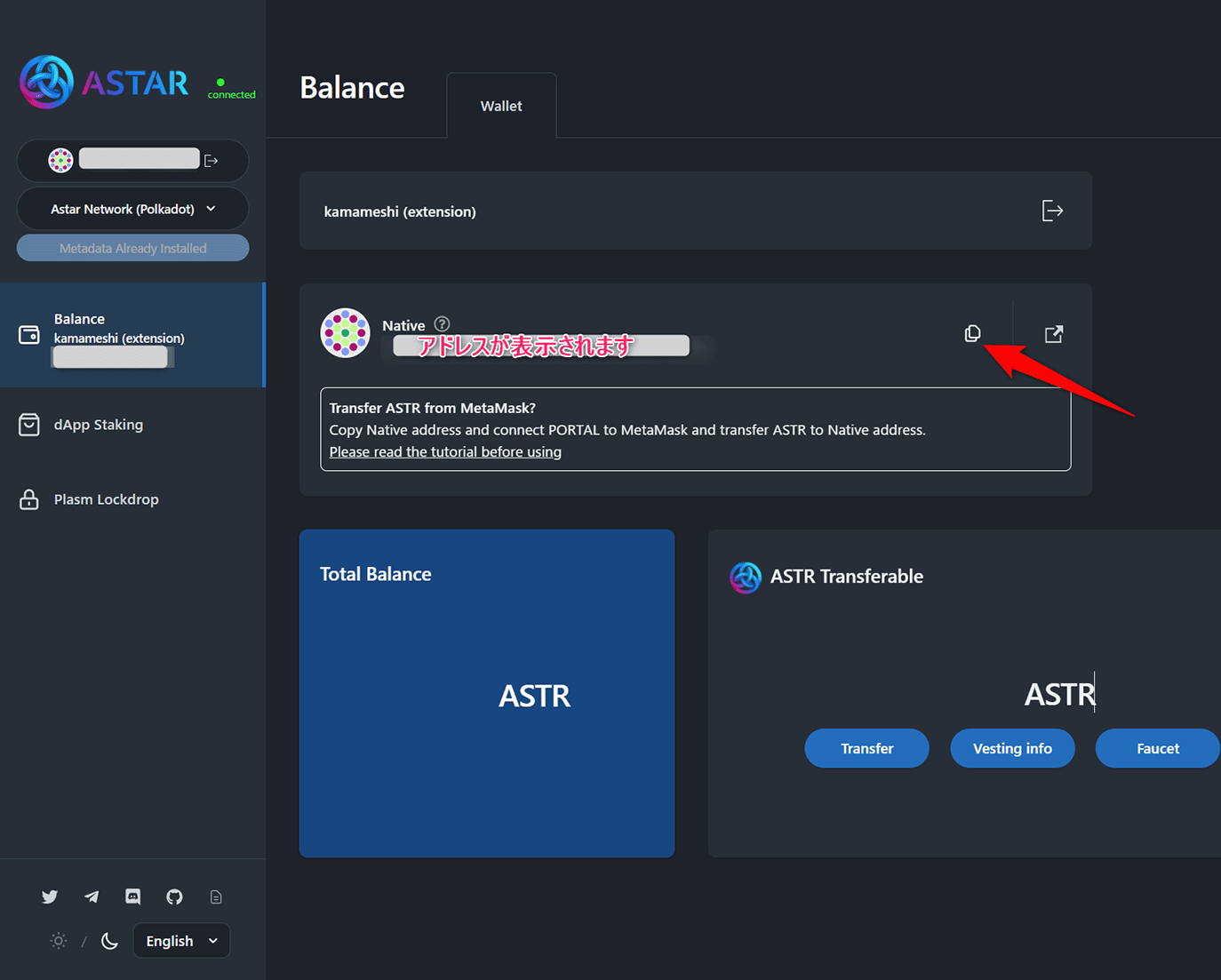
矢印の部分をクリックすると「Copy address success!!」と画面右上に出てきて自動コピーしてくれます。
メモ帳に貼り付けて一旦保存してください。
ASTRをGate.ioから送金(ウォレットページ)
\ 取引手数料10%OFF/
Gate.ioにいき、右上の「ウォレット」から「出金」をクリックしてください。
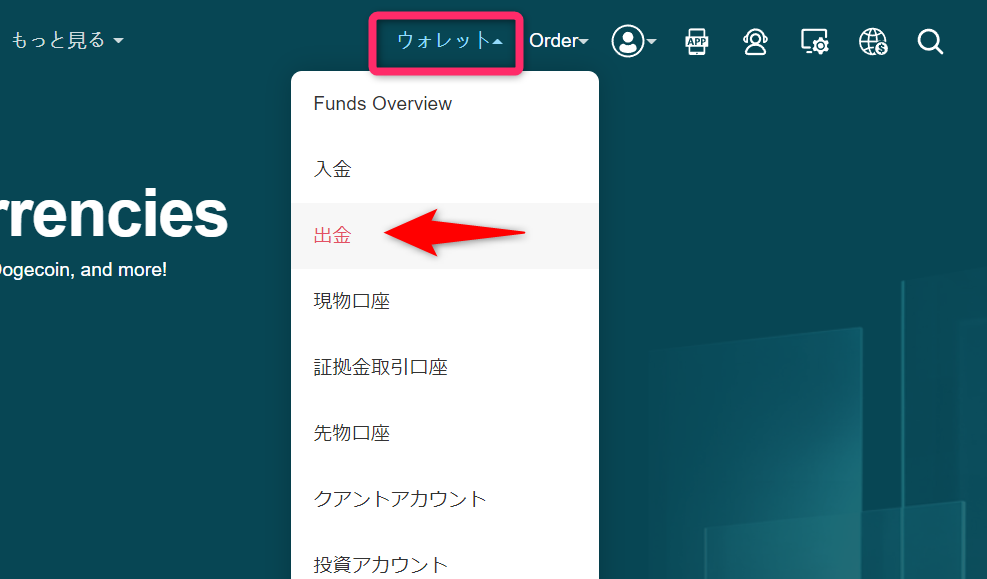
ウォレットページに移動して、出金が選択されていない場合は矢印の「出金」をクリックします。
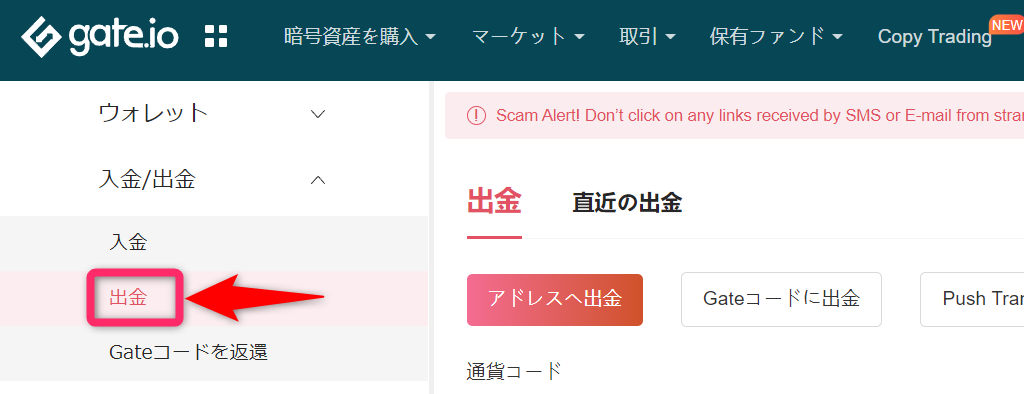
「通貨コード」をクリックすると、プルダウンが出てきます。
現在持っている通貨が上に表示されます。
もし表示されていない場合は検索窓に「ASTR」と入力して検索してください。
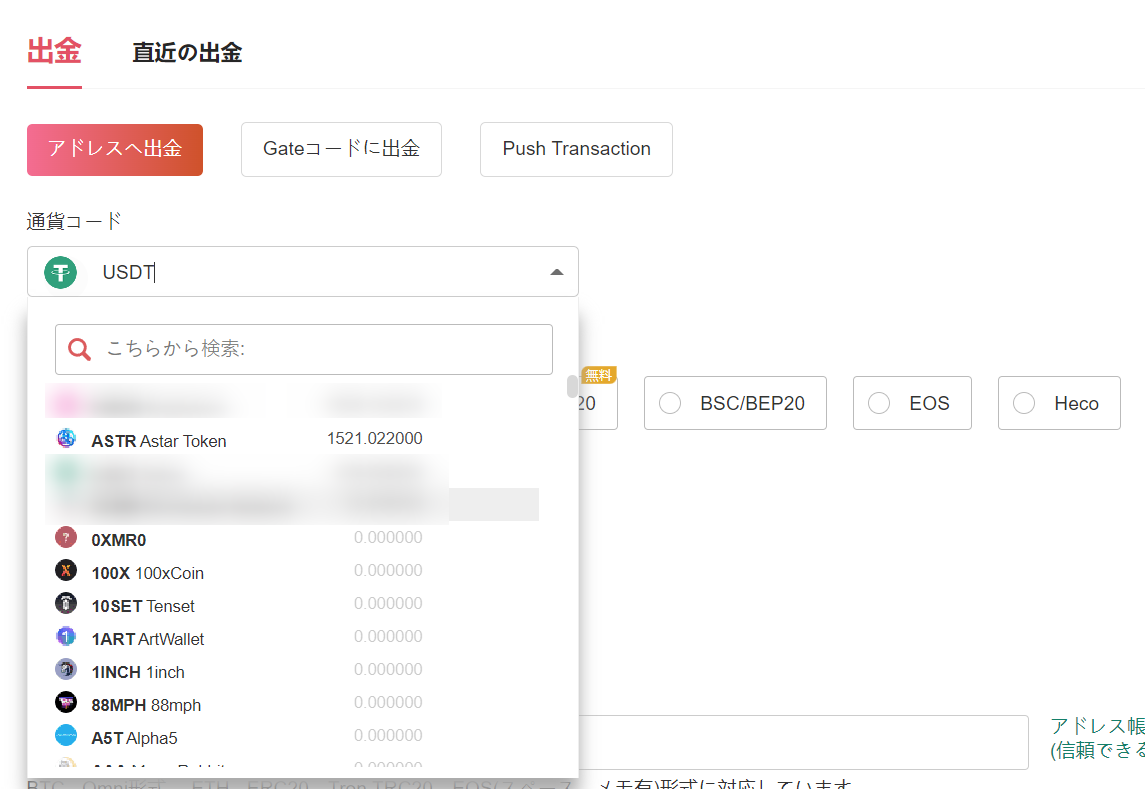
アドレス帳へ登録しておくと、次回以降も簡単に送れるようになるので登録しておきます。
「アドレス帳」(信頼できるアドレス)をクリックします。
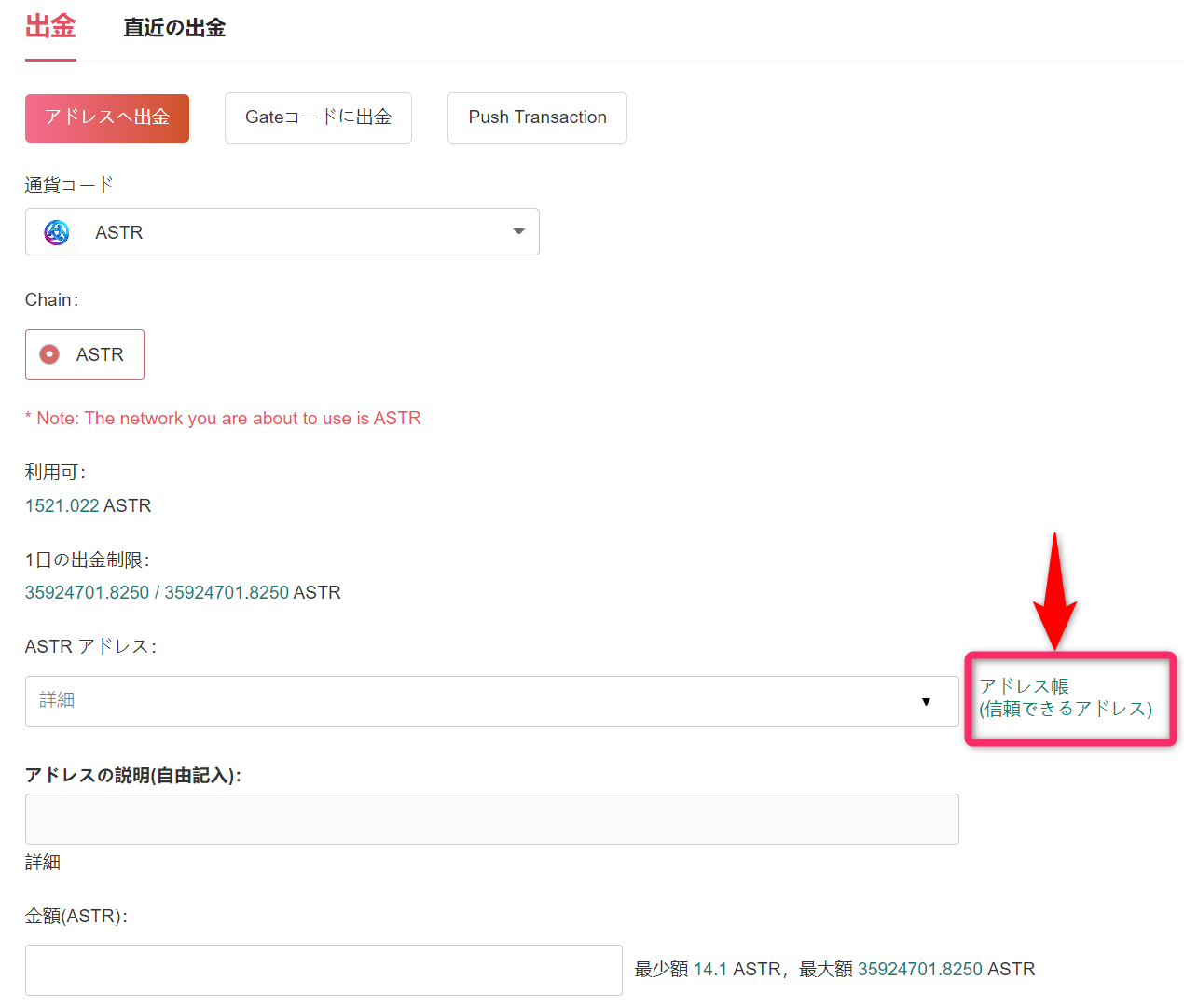
新規アドレスを追加するページが表示されます。
- プルダウンで通貨が表示されます。
持っている通貨を優先的に表示してくれません。検索窓に「ASTR」と入れてください。 - 送りたいウォレットアドレスを入力します。
Astar portalでコピーしておいたPolkaDot{.js}のアドレスを入力します。 - 任意の名前でオッケーです。
今回は「ASTR-PolkaDot.js」と入力します。 - 1~3まで入力したら「送信」をクリックしてセキュリティ認証をおこないます。
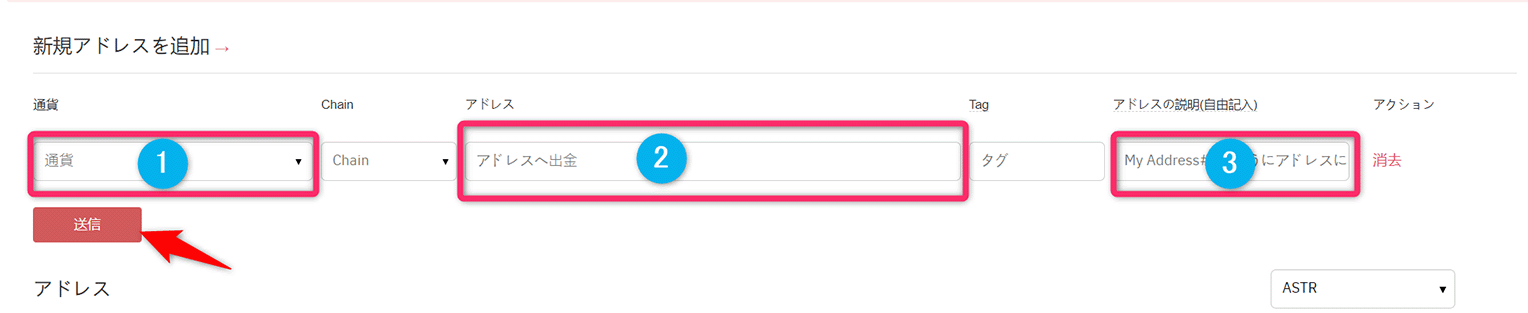
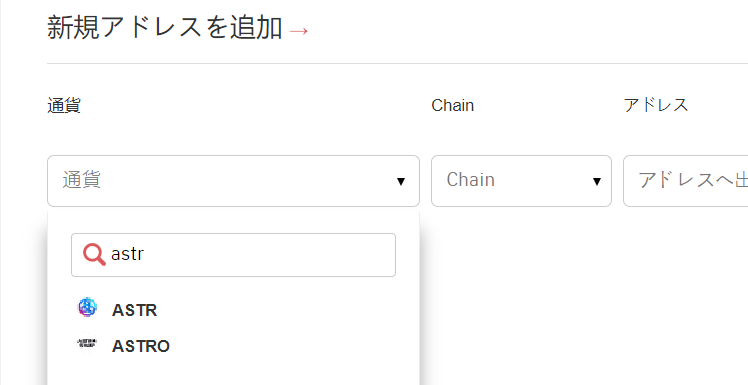
初めて送金するアドレスは必ずテストしてください!送信先に無事、届いた事を確認した上で送りたい量を送金してください。
出金画面に戻り、「ASTRアドレス」の矢印部分をクリックします。
先ほど登録したアドレスが出てくるので選択します。
金額(ASTR)を入力しましょう。
今回は1,000ASTRをPolkaDot{.js}に送ります。
入力が終わったら「リクエストを送信」をクリックしてください。
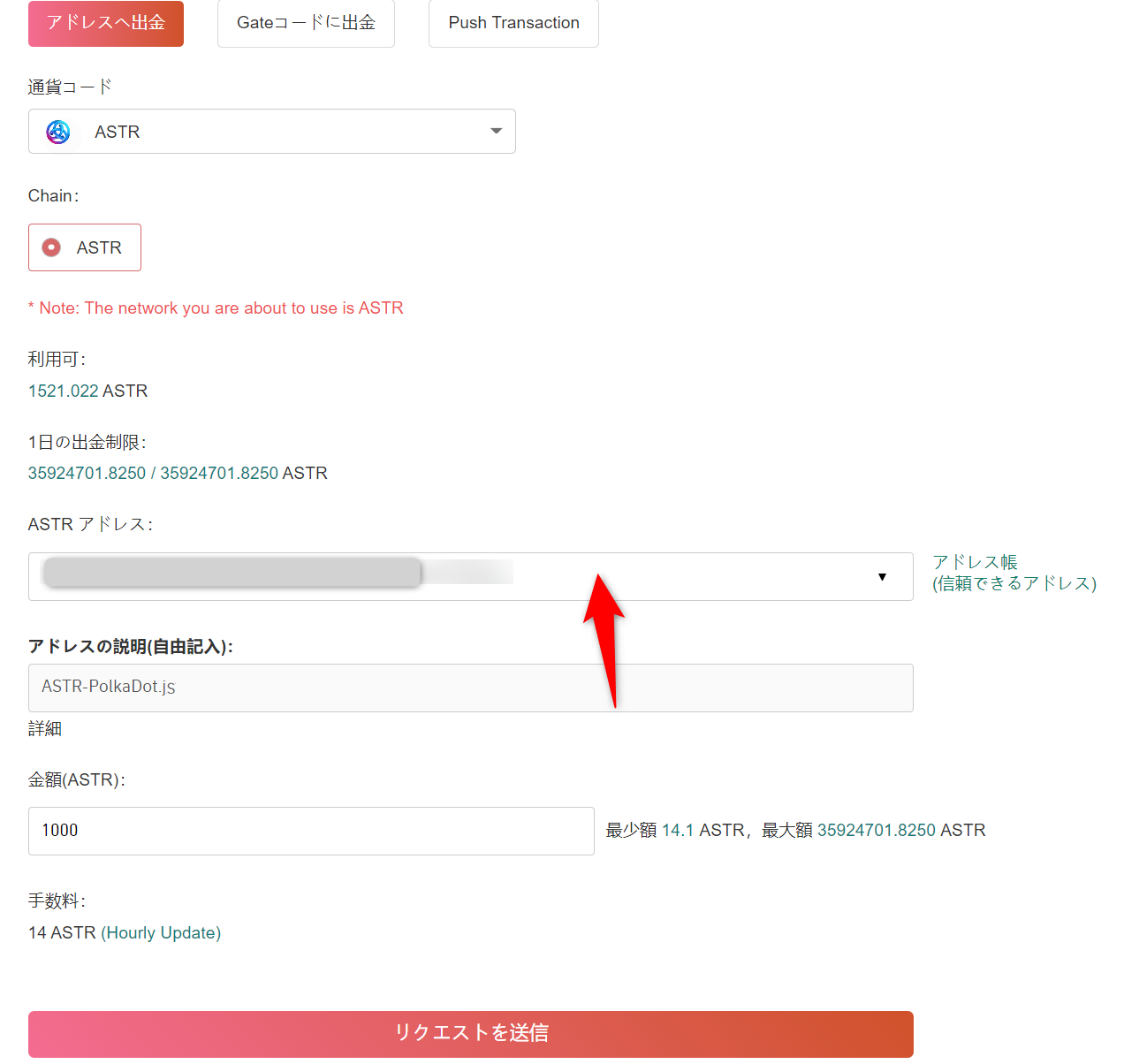
「出金を確定」画面が出るので「決定して作成」をクリックします。
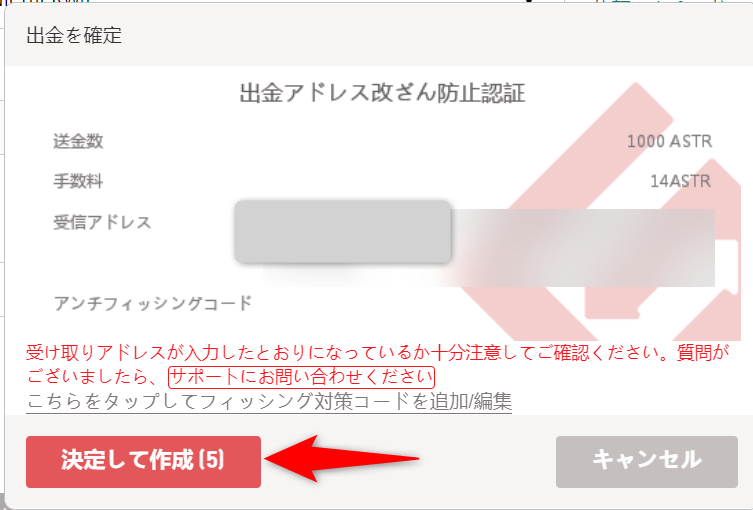
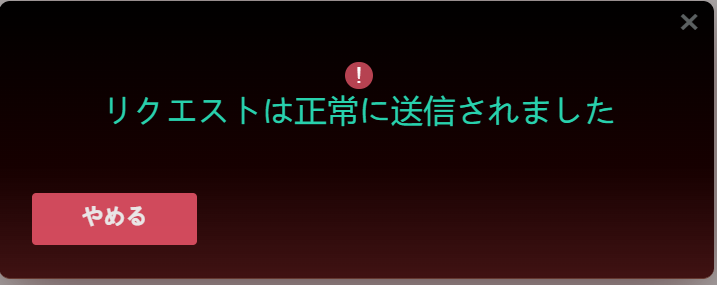
Astar portalからメタマスクに送金
再度Astar portalにいきましょう。
PolkaDot{.js}をAstar portalに接続して、着金を待ちます。
赤枠部分に接続されてるウォレットのASTR残高が表示されます。
メタマスクに送金をしたいので、メタマスクのアドレスをコピーしてから青枠の「Transfer」をクリックします。
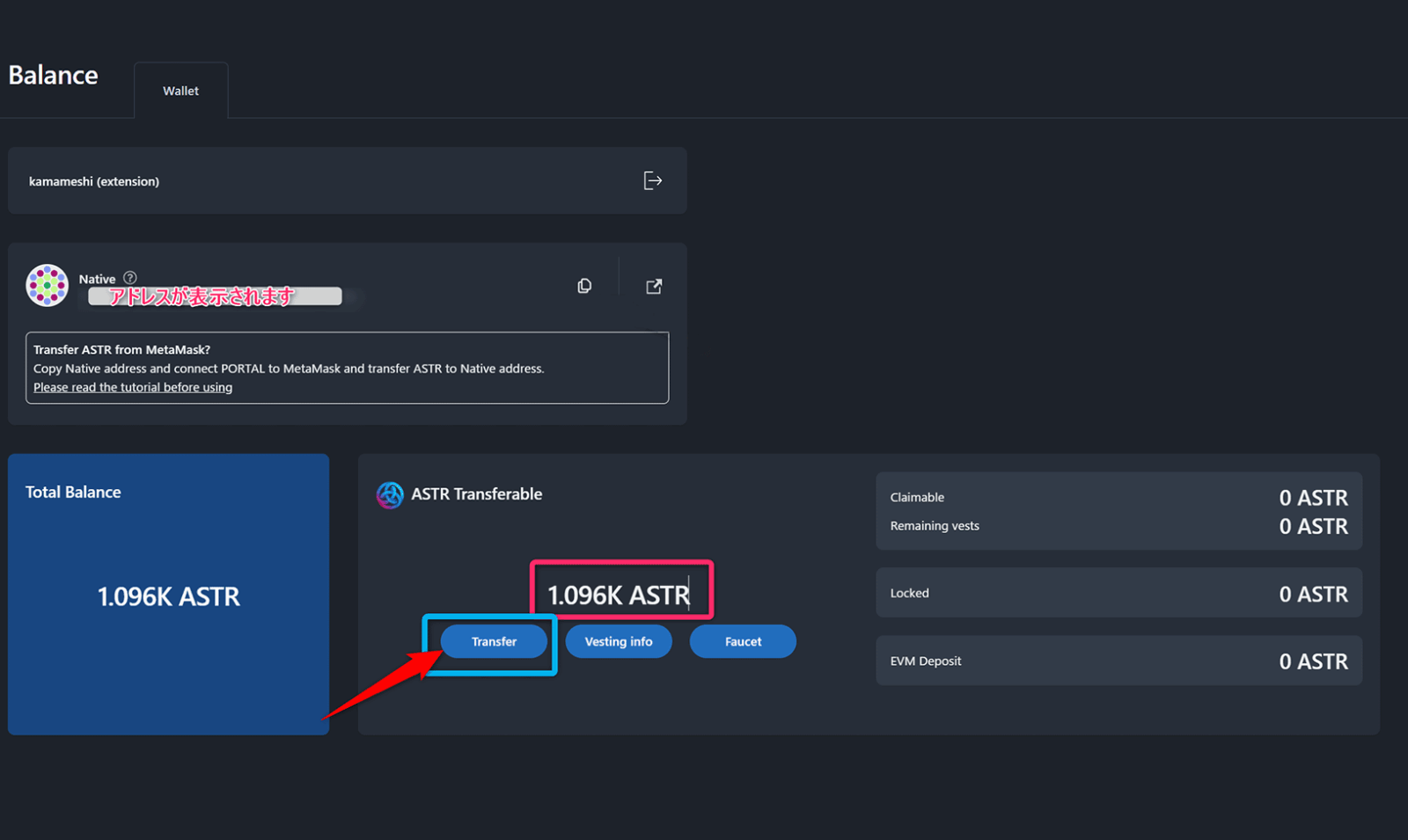
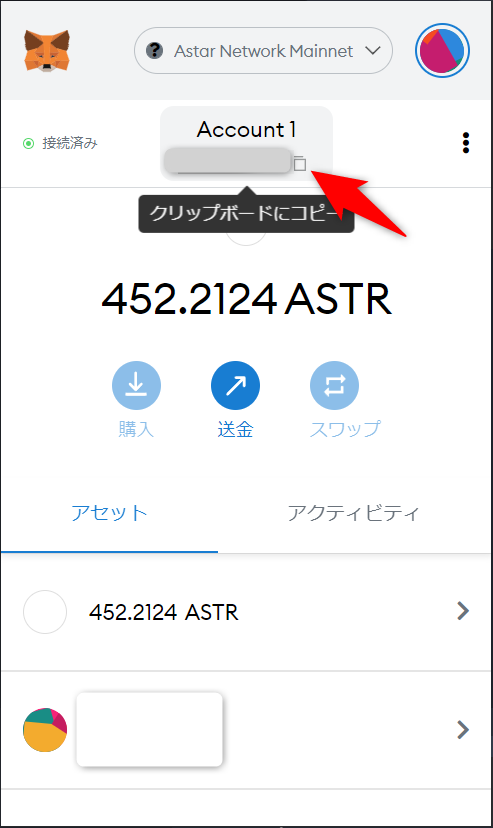
Transferをクリックすると送り先の入力画面が出てきます。
「Send to」にメタマスクのアドレスを入力し、「Amount」に数量を入力します。
必ずテスト送金しましょう!送信先に無事届いた事を確認してから送りたい量を実行してください。
入力が終わったら「Confirm」をクリックします。
パスワードの入力が求められるのでPolkaDot{.js}のパスワードを入力して送信を完了します。
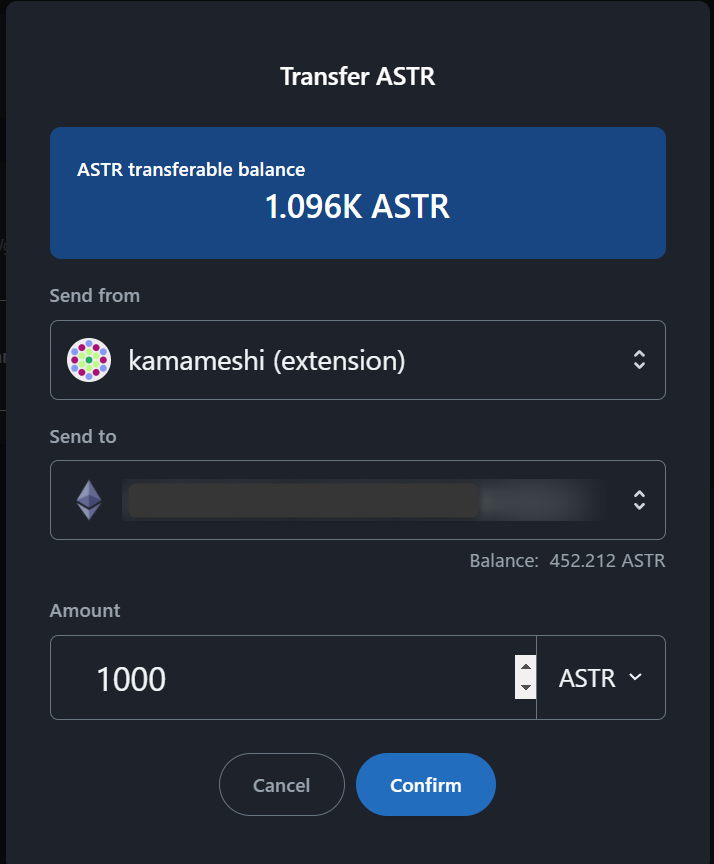
メタマスクを確認してみましょう。
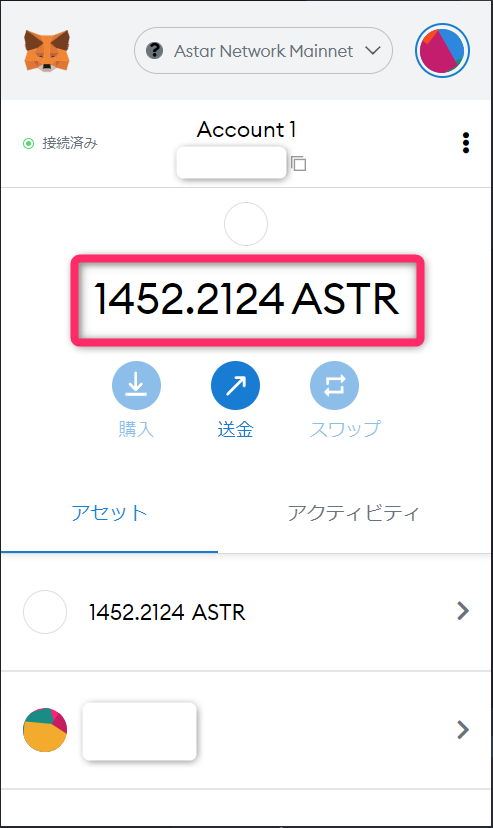
ASTRが送った分増えていれば送金は無事に完了しています!
お疲れ様でした。
まとめ
Astar Portal経由でメタマスクにASTR(Astar)を送金する方法を解説してきました。
- 取引所からPolkaDot{.js}へASTRを送金
- Astar portalにPolkaDot{.js}を接続して送金完了を待つ
- 着金したらPolkaDot{.js}からメタマスクにAstar portal上で送金
ASTR(Astar)のNFTやDeFiはメタマスク(EVM)を使うことが多いです。
そのためでメタマスクとPolkaDot{.js}を両方作っておくことをおすすめします。


